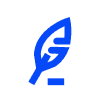首先调整电源设置关闭混合睡眠和PCI Express电源管理,其次启用键盘鼠标的唤醒权限,接着通过命令行重新生成休眠文件,然后更新或回滚显卡及芯片组驱动,最后禁用USB选择性挂起以解决Windows 11睡眠后无法唤醒的问题。

如果您尝试让Windows 11电脑进入睡眠状态后,发现显示器无反应、键盘鼠标无法操作,系统似乎卡死,则可能是由于电源管理或驱动程序问题导致无法唤醒。以下是解决此问题的步骤:
本文运行环境:Dell XPS 13,Windows 11 家庭版。
一、调整高级电源设置
不正确的电源计划配置可能会阻止硬件设备发送唤醒信号,通过修改高级设置可以排除此类问题。
1、按下Win + R组合键打开“运行”窗口,输入powercfg.cpl并回车,进入电源选项界面。
2、点击当前使用的电源计划旁边的“更改计划设置”,然后选择“更改高级电源设置”。
3、在弹出的窗口中展开“睡眠”选项,将“允许混合睡眠”设置为“关闭”。
4、再次展开“PCI Express”下的“链接状态电源管理”,将其设置为“关闭”。
5、点击“应用”和“确定”保存更改。
二、启用外设唤醒权限
若键盘或鼠标未被授权唤醒计算机,即使按下按键也无法激活系统,需手动开启该权限。
1、右键点击“开始”菜单,选择“设备管理器”。
2、展开“键盘”类别,右键点击主键盘设备(如HID Keyboard Device),选择“属性”。
3、切换到“电源管理”选项卡,勾选允许此设备唤醒计算机,点击“确定”。
4、重复上述步骤,对“鼠标和其他指针设备”中的鼠标条目进行相同配置。
三、重新生成休眠文件
休眠文件(hiberfil.sys)损坏或异常可能导致唤醒失败,通过命令行工具可重建该文件以恢复功能。
1、按Win + X组合键,选择“运行”,输入cmd后按Ctrl + Shift + Enter以管理员身份启动命令提示符。
2、在弹出的用户账户控制窗口中点击“是”。
3、执行命令:powercfg -h off,这会关闭休眠功能并删除现有休眠文件。
4、紧接着执行命令:powercfg -h on,重新开启休眠功能并生成新的hiberfil.sys文件。
5、完成后重启电脑测试睡眠唤醒是否恢复正常。
四、更新或回滚关键驱动程序
过时或存在兼容性问题的驱动程序会影响系统从低功耗状态恢复的能力,特别是显卡和芯片组驱动。
1、在“设备管理器”中展开“显示适配器”,右键点击您的显卡(如NVIDIA GeForce RTX 或 Intel Iris Xe),选择“更新驱动程序”。
2、选择“自动搜索更新的驱动程序软件”,等待系统查找并安装最新版本。
3、如果问题出现在最近一次更新后,可选择“回滚驱动程序”以恢复至上一个稳定版本。
4、访问电脑制造商官网,下载适用于您型号的最新主板芯片组和Intel Management Engine驱动,并手动安装。
五、禁用USB选择性挂起
该功能允许系统为节省电量而关闭USB设备,但有时会导致键盘鼠标在睡眠后无法正常工作。
1、打开“控制面板”,进入“硬件和声音” > “电源选项”。
2、点击当前电源计划旁的“更改计划设置”,再点击“更改高级电源设置”。
3、在高级设置窗口中找到“USB设置”,展开后将“USB选择性挂起设置”改为“禁用”。
4、点击“应用”和“确定”保存设置。